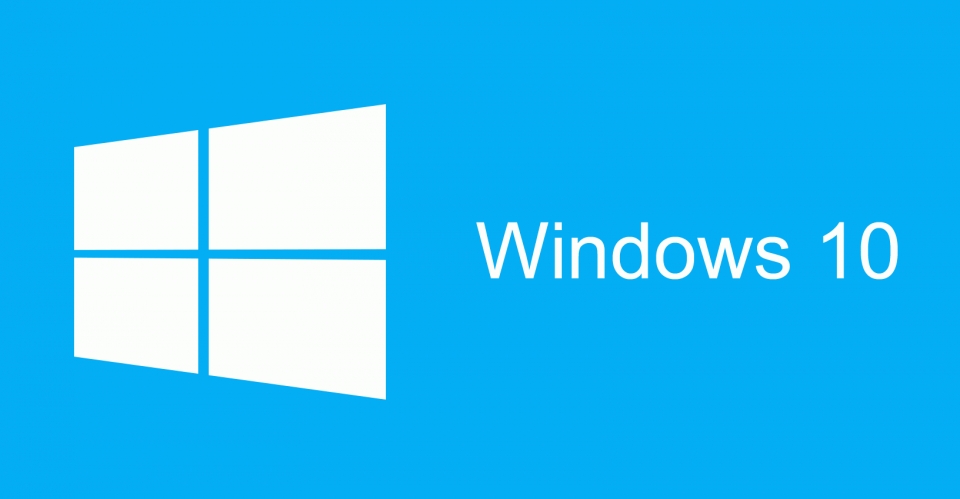
نصب درایور پرینتر در ویندوز 10
مارس 16, 2020
راهنمای نصب پرینتر اپسون L805
مارس 16, 2020نصب پرینتر با سیستم عامل Windows
1 . برای نصب راحت تر پرینتر به کامپیوتر توصیه میشود قبل از نصب پرینتر ، نرم افزارهای مربوطه را نصب کنید . در صورت در دسترس نبودن نرم افزار ، ویندوزها به صورت خودکار قادرند زمانی که چاپگر به آنها متصل میشود را شناسایی کند .
2 . مطمئن شوید که چاپگر را به وسیله پورت USB به رایانه متصل کرده اید .
3 . ویندوز باید چاپگر را شناسایی کند و نرم افزارهای مورد نیاز را نصب کند .
4 . حال از نصب صحیح پرینتر مطمئن شوید . برای این کار ابتدا وارد Control Panel شده و Devices and Printers را انتخاب کنید و پرینتر نصب شده را از لیست باز شده پیدا کنید .
5 . در صورتی که پرینتر مورد نظر شما پیدا نشد ، نصب درایور جدید از سایت شرکت سازنده اصلی میتواند این مشکل را رفع کند . در سایت درایوهای مدل چاپگر خود را پیدا و دانلود کنید .
نصب پرینتر به کامپیوتر با سیستم عامل Mac
1. تمامی نرم افزارهای پرینتر را نصب کنید و در صورتی که هیچ نرم افزاری را نداشتید OS X به صورت خودکار با وصل کردن به رایانه تشخیص میدهد .
2. پرینترتان را از طریق کابل usb به رایانه متصل کنید و از اتصال آن ها مطمئن شوید .
3. مراحلی را که OS X جهت نصب چاپگر را دارد دنبال کنید .
4. در اینجا از نصب صحیح چاپگر خود مطمئن شوید . برای این کار بر روی Apple menu کلیک کرده و Print & Scan را انتخاب نمایید حال از لیست باز شده پرینتر خود را پیدا کنید .
5. در صورتی که پرینتر خود را از لیست پیدا نکردید، با نصب درایوهای جدید از سایت شرکت سازنده مشکل شما رفع خواهد شد .


